ສາລະບານ
ຖ້າທ່ານທົດລອງສິລະປະດິຈິຕອລໃນຍຸກທຳອິດຂອງຄອມພິວເຕີໃນບ້ານ, ທ່ານອາດຈະມີປະສົບການທີ່ໜ້າເສົ້າໃຈ. ຮາດແວພຽງແຕ່ບໍ່ຂຶ້ນກັບວຽກງານທີ່ພວກເຮົາສາມາດຈິນຕະນາການ, ແລະນັກສິລະປິນຫຼາຍຄົນຮູ້ສຶກວ່າມັນບໍ່ຄຸ້ມຄ່າກັບບັນຫາ. ແຕ່ມື້ນັ້ນໄດ້ຜ່ານໄປດົນແລ້ວ – ເຖິງວ່າບາງເທື່ອຈະເຮັດວຽກເດິກເຖິງຕອນກາງຄືນ, ພວກເຮົາທຸກຄົນຍັງຮູ້ສຶກຜິດຫວັງກັບລາຍການທີ່ເຮົາມັກ.

ສິ່ງໜຶ່ງທີ່ດີທີ່ສຸດກ່ຽວກັບສິລະປະດິຈິຕອລແມ່ນມີຫຼາຍວິທີທີ່ຈະ ສ້າງມັນ. ບໍ່ວ່າທ່ານຈະມັກການແຕ້ມຮູບ, ແຕ້ມຮູບຫຼືເຮັດວຽກກັບຮູບພາບ, ມີໂຄງການທີ່ສົມບູນແບບສໍາລັບທ່ານ. ດັ່ງນັ້ນ, ຂ້າພະເຈົ້າຈະແບ່ງບັນດາໂຄງການໃນການທົບທວນຄືນນີ້ອອກເປັນສາມປະເພດຕົ້ນຕໍ: ໂຄງການລວມ 'ຫນຶ່ງຢຸດ', ໂຄງການແຕ້ມຮູບ / ຮູບແຕ້ມ, ແລະໂຄງການແຕ້ມຮູບ. ມີຫຼາຍປະເພດສິລະປະດິຈິຕອລເຊັ່ນ: ການສ້າງແບບຈໍາລອງ 3 ມິຕິ, ການສ້າງໂຄງສ້າງ ແລະການຕັດຕໍ່ວິດີໂອ, ແຕ່ສິ່ງເຫຼົ່ານັ້ນມີຄວາມແຕກຕ່າງກັນພໍທີ່ເຂົາເຈົ້າສົມຄວນໄດ້ຮັບຕໍາແໜ່ງຂອງຕົນເອງ.
ໂຄງການສິນລະປະດິຈິຕອນໂດຍລວມທີ່ດີທີ່ສຸດ ໂດຍ ໄກແມ່ນ Adobe Photoshop , ຍ້ອນຊຸດຄຸນສົມບັດທີ່ອຸດົມສົມບູນຢ່າງບໍ່ໜ້າເຊື່ອ ແລະ ເຄື່ອງມືທີ່ມີປະສິດທິພາບແຕ່ໃຊ້ງ່າຍ. ມັນເປັນມາດຕະຖານຄໍາທີ່ບໍ່ມີຂໍ້ສົງໄສໃນເວລາທີ່ມັນມາກັບການແກ້ໄຂຮູບພາບທີ່ແທ້ຈິງ, ແຕ່ມັນສະຫນອງຫຼາຍກ່ວານັ້ນ. ພື້ນຖານແມ່ນງ່າຍທີ່ຈະຮຽນຮູ້ແຕ່ຍາກທີ່ຈະເປັນຕົ້ນສະບັບ, ສະນັ້ນຂໍຂອບໃຈທີ່ມີຊຸມຊົນສະຫນັບສະຫນູນຂະຫນາດໃຫຍ່ທີ່ເຕັມໄປດ້ວຍຜູ້ໃຊ້ທີ່ຫ້າວຫັນແລະເປັນປະໂຫຍດ, tutorials, ປຶ້ມ, ກອງປະຊຸມ, ແລະວິດີໂອ. ຖ້າເຈົ້າສາມາດຊື່ຕ້ອງການການແກ້ໄຂຮູບພາບທັງໝົດຂອງເຂົາເຈົ້າ – ພ້ອມກັບສິ່ງເສີມທີ່ມ່ວນໜ້ອຍໜຶ່ງທີ່ຖືກໂຍນລົງໃນມາດຕະການທີ່ດີ. ທ່ານສາມາດອ່ານການທົບທວນອົງປະກອບຂອງ Photoshop ສະບັບເຕັມໄດ້ທີ່ນີ້.
2. Affinity Photo

Affinity Photo ແມ່ນຂ້ອນຂ້າງໃໝ່ໃນດ້ານສິລະປະກຣາຟິກ, ແຕ່ມັນມາແລ້ວ ໄດ້ຮັບການສ້າງຄື້ນຟອງທີ່ຮ້າຍແຮງເປັນທາງເລືອກ Photoshop. ມັນຍັງບໍ່ໄດ້ replicated ຂ້ອນຂ້າງເຄື່ອງມືທັງຫມົດທີ່ມີຢູ່ໃນ Photoshop, ແຕ່ມັນໄດ້ເຮັດວຽກທີ່ດີເລີດຂອງ recreating ການທໍາງານຫຼັກໃນລາຄາທີ່ເຫມາະສົມຫຼາຍກ່ວາຫນຶ່ງຄັ້ງ. ມັນມີການໂຕ້ຕອບທີ່ເຫມາະສົມ, ເຖິງແມ່ນວ່າມີລະບົບໂມດູນ counterintuitive ເຂົ້າເຖິງຢູ່ດ້ານເທິງຂອງໂຄງຮ່າງການທີ່ແຍກບາງສ່ວນຂອງການທໍາງານສໍາລັບເຫດຜົນທີ່ບໍ່ຈະແຈ້ງໃນທັນທີ.
ໃນຂະນະທີ່ມັນມີລາຄາບໍ່ແພງທີ່ສຸດແລະມີການຂະຫຍາຍຕົວ. ຊຸມຊົນຂອງຜູ້ໃຊ້, ມັນບໍ່ມີຂໍ້ມູນການສອນຫຼາຍຢ່າງທີ່ມີຢູ່. ບາງສະຖານທີ່ສອນທີ່ໃຫຍ່ກວ່າເຊັ່ນ Lynda ແລະ Udemy ໄດ້ເປີດຫຼັກສູດ, ແລະ Affinity ໄດ້ເຮັດວຽກທີ່ດີໃນການສ້າງວິດີໂອການສອນສໍາລັບລັກສະນະແລະເຄື່ອງມືສ່ວນໃຫຍ່, ແຕ່ທ່ານຈະມີຄວາມຫຍຸ້ງຍາກໃນການຊອກຫາອຸປະກອນເພີ່ມເຕີມທີ່ມີຢູ່ອອນໄລນ໌, ແລະ ປື້ມພາສາອັງກິດອັນດຽວທີ່ມີຢູ່ໃນການຂຽນນີ້ແມ່ນຂຽນໂດຍນັກພັດທະນາ. ເບິ່ງທີ່ນີ້ສໍາລັບການທົບທວນຄືນຢ່າງເຕັມທີ່ຂອງ Affinity Photo.
3. Corel PaintShop Pro

PaintShop Pro ເປັນອີກຫນຶ່ງຂອງຮຸ່ນເກົ່າຂອງໂປແກຼມກາຟິກ, ແລະມັນ. ໄດ້ພົບເຫັນຕົວຂອງມັນເອງທັບຊ້ອນກັນຈໍານວນຫນຶ່ງຂອງບັນດາໂຄງການທີ່ແຕກຕ່າງກັນໃນແງ່ຂອງການເຮັດວຽກ. ມັນເປັນຄໍາຕອບຂອງ Corel ກັບ Photoshop, ເຖິງແມ່ນວ່າມັນບໍ່ເຫມາະສົມກັບມາດຕະຖານດຽວກັນ. ມັນເປັນໂຄງການທີ່ແຂງພຽງພໍ, ມີເຄື່ອງມືການແກ້ໄຂທີ່ດີແລະການໂຕ້ຕອບທີ່ສາມາດປັບແຕ່ງໄດ້, ແຕ່ມັນຍັງທົນທຸກຈາກຂໍ້ບົກພ່ອງເລັກນ້ອຍທີ່ສາມາດເຮັດໃຫ້ມັນອຸກອັ່ງໃນການນໍາໃຊ້ສໍາລັບໂຄງການຂະຫນາດໃຫຍ່.
ບັນຫາໃຫຍ່ທີ່ສຸດຂອງເຫຼົ່ານີ້ແມ່ນຄວາມຊັກຊ້າທີ່ຮ້າຍແຮງບາງຢ່າງໃນ. ການຕອບສະ ໜອງ ຂອງ brushstroke, ເຊິ່ງເພີ່ມຂື້ນຮ້າຍແຮງກວ່າເກົ່າເມື່ອທ່ານເຮັດວຽກກັບໄຟລ໌ທີ່ມີຄວາມລະອຽດສູງ. ມັນຍັງສາມາດມີຄວາມລ່າຊ້າໃນເວລາທີ່ນໍາໃຊ້ການແກ້ໄຂອື່ນໆທີ່ສາມາດເຮັດໃຫ້ບັນນາທິການມືອາຊີບຊ້າລົງ. ໃນທາງກົງກັນຂ້າມ, ມັນສາມາດໃຊ້ໄດ້ເປັນການຊື້ຄັ້ງດຽວສໍາລັບຜູ້ໃຊ້ PC ທີ່ຕ້ອງການຫຼີກເວັ້ນຮູບແບບການສະຫມັກທີ່ Adobe ໄດ້ຮັບຮອງເອົາບໍ່ດົນມານີ້. ສຶກສາເພີ່ມເຕີມຈາກການທົບທວນ PaintShop Pro ຂອງພວກເຮົາໄດ້ທີ່ນີ້.
4. Adobe Illustrator CC

ເຊັ່ນດຽວກັບ Photoshop, Adobe Illustrator ຍັງເປັນມາດຕະຖານອຸດສາຫະກໍາສໍາລັບຂ້ອນຂ້າງ. ໃນຂະນະທີ່, ເຖິງແມ່ນວ່າ Illustrator ດີເລີດໃນຮູບພາບ vector ແທນທີ່ຈະເປັນຮູບພາບ raster. ມັນເກືອບໄດ້ຮັບໄຊຊະນະໃນປະເພດການແຕ້ມຮູບແລະຮູບແຕ້ມທີ່ດີທີ່ສຸດເນື່ອງຈາກເຄື່ອງມືການແຕ້ມຮູບ vector ທີ່ຫນ້າປະທັບໃຈ, ຍົກເວັ້ນຄວາມສາມາດໃນການແຕ້ມແບບພື້ນເມືອງຂອງມັນເຮັດໃຫ້ມີຄວາມປາດຖະຫນາຫຼາຍ. ມັນສາມາດຖືກນໍາໃຊ້ກັບແທັບເລັດແຕ້ມຮູບ, ແຕ່ມັນບໍ່ໄດ້ສະເຫນີຫຼາຍໃນວິທີການຂອງເຄື່ອງມືກ້າວຫນ້າທາງດ້ານນອກເຫນືອການເຄື່ອງມື paintbrush ພື້ນຖານ, ດັ່ງນັ້ນທ່ານອາດຈະພຽງແຕ່ໃຊ້ຫນູທີ່ທ່ານສະດວກສະບາຍກັບ.
Illustrator ມີເຄື່ອງມື vector ທີ່ດີເລີດ,ລວມທັງການເພີ່ມໃຫມ່ບາງຢ່າງໃນການປ່ອຍ CC ຫຼ້າສຸດເພື່ອຊ່ວຍແຕ້ມເສັ້ນໂຄ້ງດ້ວຍມື, ແຕ່ມັນຍັງບໍ່ມີອັນໃດທີ່ຈະກົງກັບເຄື່ອງມື LiveSketch ທີ່ພົບໃນ CorelDRAW. ການໂຕ້ຕອບຜູ້ໃຊ້ປະຕິບັດຕາມຮູບແບບ Adobe ມາດຕະຖານທີ່ພົບໃນ Photoshop, ໂດຍມີພື້ນທີ່ເຮັດວຽກທີ່ກໍານົດໄວ້ກ່ອນສໍາລັບວຽກງານທີ່ແຕກຕ່າງກັນແລະຄວາມສາມາດໃນການປັບແຕ່ງແລະປະຫຍັດພື້ນທີ່ເຮັດວຽກຂອງຕົນເອງຫຼາຍເທົ່າທີ່ທ່ານຕ້ອງການ.
ມີຂໍ້ມູນການສອນຫຼາຍກວ່າທີ່ເຈົ້າຈະມີເວລາອ່ານ, ແລະທ່ານສາມາດດາວໂຫຼດການທົດລອງໃຊ້ 7 ມື້ໄດ້ຟຣີເພື່ອເບິ່ງວ່າມັນເໝາະສົມກັບເຈົ້າຫຼືບໍ່. ທ່ານຍັງສາມາດເບິ່ງການທົບທວນ Illustrator ສະບັບເຕັມໄດ້ທີ່ນີ້.
5. Sketchbook

Sketchbook ມີການໂຕ້ຕອບທີ່ບໍ່ມີການລົບກວນຢ່າງມະຫັດສະຈັນ – ຕົວຈິງແລ້ວມັນສະດວກສະບາຍຫຼາຍ.
ອຸປະກອນທີ່ເປີດໃຊ້ການສຳຜັດ ແລະ ການແຕ້ມຮູບກໍ່ພຽງແຕ່ໄປພ້ອມກັນ, ແລະ Autodesk ເຮັດໃຫ້ມັນຖືກຕ້ອງກັບ Sketchbook. ມັນບໍ່ໄດ້ຊະນະປະເພດໃດ ໜຶ່ງ ເພາະວ່າມັນເປັນໂປແກຼມທີ່ງ່າຍດາຍ, ແຕ່ມັນເຮັດຄວາມງ່າຍດາຍໄດ້ດີ, ຊ່ວຍໃຫ້ທ່ານສຸມໃສ່ການແຕ້ມຮູບຂອງທ່ານແລະບໍ່ຕ້ອງກັງວົນກ່ຽວກັບເຄື່ອງມືແລະການຕັ້ງຄ່າຫຼາຍເກີນໄປ.
ເມື່ອທ່ານຕ້ອງການປັບບາງອັນ, Sketchbook ໃຊ້ຮູບແບບທີ່ເປັນເອກະລັກຂອງສ່ວນຕິດຕໍ່ 'dial' ທີ່ເໝາະສົມກັບອຸປະກອນສໍາຜັດ (ເບິ່ງມຸມຊ້າຍລຸ່ມໃນຮູບໜ້າຈໍ). ຖ້າເຈົ້າຕ້ອງການແຕ້ມຮູບຂອງເຈົ້າໄປສູ່ຂັ້ນຕອນການສ້າງສັນຂອງເຈົ້າ, Sketchbook ຍັງເຂົ້າກັນໄດ້ກັບຮູບແບບເອກະສານ Photoshop (.PSD), ເຊິ່ງເຮັດໃຫ້ງ່າຍ.ການເຊື່ອມໂຍງເຂົ້າກັບຂະບວນການເຮັດວຽກທີ່ເລິກເຊິ່ງກວ່າ.
ສິ່ງທີ່ດີທີ່ສຸດອັນໜຶ່ງກ່ຽວກັບໂຄງການນີ້ແມ່ນໃນຕົ້ນປີນີ້, Autodesk ໄດ້ຕັດສິນໃຈເຮັດໃຫ້ມັນຟຣີສໍາລັບທຸກຄົນ! ຖ້າທ່ານຫາກໍ່ຊື້ມັນເມື່ອບໍ່ດົນມານີ້, ທ່ານອາດຈະເປັນຕາຕົກໃຈເລັກນ້ອຍກ່ຽວກັບເລື່ອງນີ້, ແຕ່ຖ້າບໍ່ດັ່ງນັ້ນມັນເປັນວິທີທີ່ດີທີ່ຈະຄົ້ນຫາໂລກຂອງການແຕ້ມຮູບດິຈິຕອລໂດຍບໍ່ຈໍາເປັນຕ້ອງໃຊ້ເວລາຫນຶ່ງເຊັນໃນຊອບແວຂອງທ່ານ. ແນ່ນອນ, ທ່ານຈະຕ້ອງມີແທັບເລັດແຕ້ມຮູບ, ຄອມພິວເຕີທີ່ໃຊ້ຫນ້າຈໍສໍາຜັດຫຼືອຸປະກອນມືຖືເພື່ອໃຊ້ມັນຢ່າງແທ້ຈິງ, ແລະມີຄໍາແນະນໍາທີ່ສົມບູນທີ່ມີຢູ່ໃນເວັບໄຊທ໌ຂອງ Autodesk ເພື່ອຊ່ວຍເພີ່ມຄວາມໄວ.
Sketchbook ແມ່ນ ມີໃຫ້ສໍາລັບອຸປະກອນ Windows, macOS, iOS ແລະ Android, ເຖິງແມ່ນວ່າສະບັບມືຖືມີສ່ວນຕິດຕໍ່ຜູ້ໃຊ້ທີ່ແຕກຕ່າງກັນແລະຄວາມສາມາດທີ່ງ່າຍດາຍກວ່າ.
6. Affinity Designer

ເຊັ່ນດຽວກັນກັບ Affinity Photo ແມ່ນຂອງເຂົາເຈົ້າ. Photoshop clone, Affinity Designer ແມ່ນຄວາມພະຍາຍາມຂອງ Affinity ໃນການທ້າທາຍ Illustrator ສໍາລັບມົງກຸດກາຟິກ vector. ຢ່າງໃດກໍຕາມ, ຄວາມປາຖະຫນາຂອງພວກເຂົາທີ່ຈະ unseat Illustrator ໄດ້ນໍາພາພວກເຂົາແກ້ໄຂຄວາມຜິດພາດຈໍານວນຫນຶ່ງ, ຍ້ອນວ່າພວກເຂົາໄດ້ໃຊ້ເວລາບາງເວລາພິຈາລະນາການສໍາພັດແລະແຕ້ມເມັດເປັນອຸປະກອນປ້ອນຂໍ້ມູນ. ການເຮັດວຽກຮ່ວມກັບຮູບຮ່າງ freehand ແມ່ນງ່າຍຂຶ້ນຫຼາຍ, ຂໍຂອບໃຈກັບຈຸດສະມໍໃນຕອນຕົ້ນຂະຫນາດໃຫຍ່ແລະ handles. ໃຊ້ເວລາໜ້ອຍລົງກັບອິນເຕີເຟດຂອງເຈົ້າໝາຍເຖິງການໃຫ້ເວລາຫຼາຍຂຶ້ນ!
Affinity Designer ສາມາດໃຊ້ໄດ້ທັງ Mac ແລະ PC, ໂດຍໃຊ້ຮູບແບບການຊື້ຄັ້ງດຽວກັບຊອບແວອື່ນໆຂອງເຂົາເຈົ້າຢູ່ທີ່ພຽງ $69.99. ມັນເປັນວິທີທີ່ສາມາດຊື້ໄດ້ໃນການເຂົ້າສູ່ໂລກຂອງຮູບ vector, ແລະມີການທົດລອງໃຊ້ຟຣີ 10 ມື້ຈາກເວັບໄຊທ໌ Affinity ແລະ Mac App Store.
7. Corel Painter Essentials
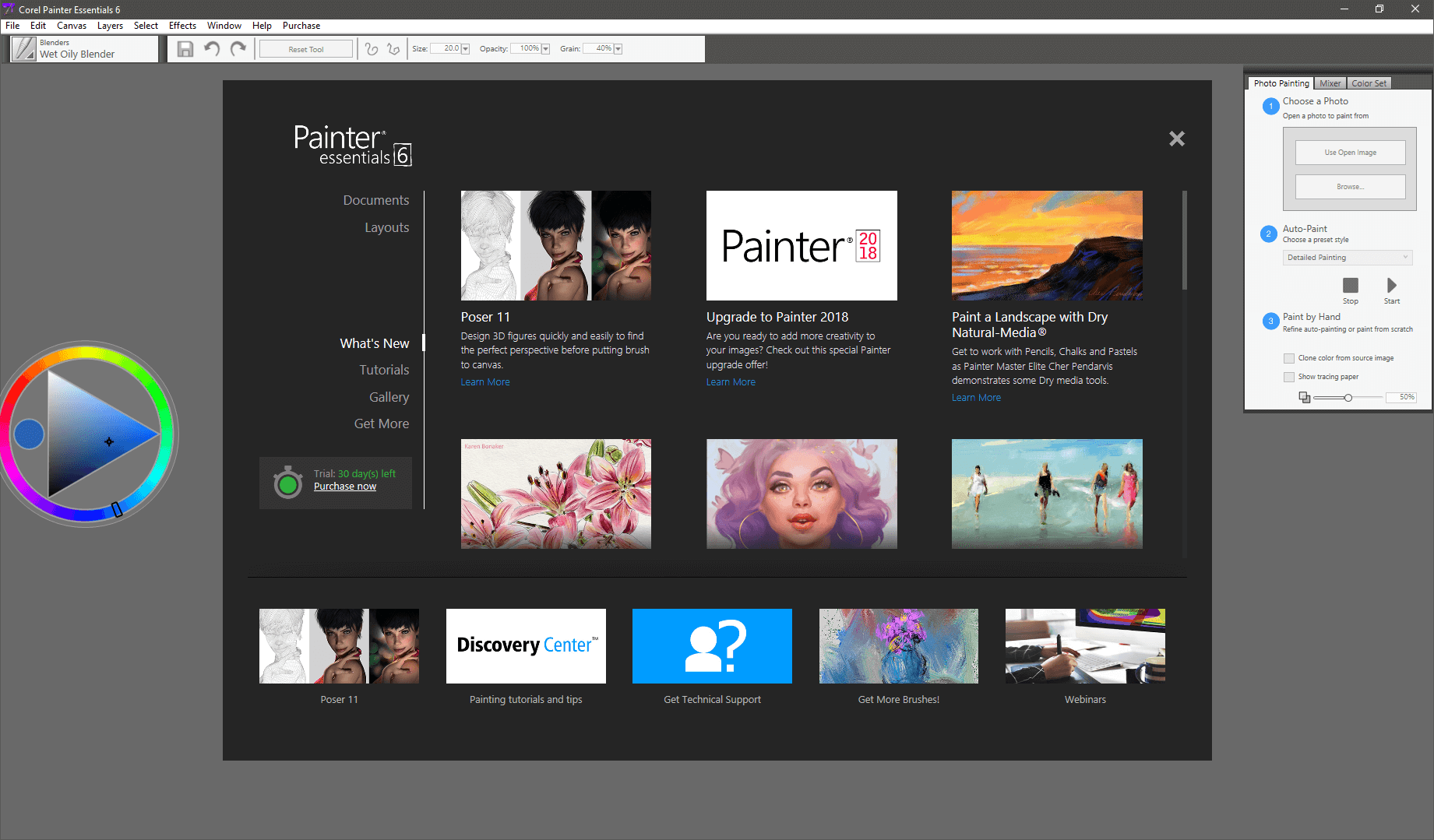
Painter Essentials ເປັນເວີຊັ່ນທີ່ລຽບງ່າຍຂອງປະສົບການຊ່າງແຕ້ມເຕັມຮູບແບບ, ເຊິ່ງມີຂໍ້ດີ ແລະ ຂໍ້ເສຍບາງອັນ. ມັນປະກອບມີການທໍາງານທີ່ຈໍາກັດຈາກສະບັບເຕັມ, ລວມທັງຊຸດພື້ນຖານຂອງແປງ, ສະຫນັບສະຫນູນແທັບເລັດແລະການໂຕ້ຕອບທີ່ຄ່ອງຕົວກວ່າ. ຖ້າທ່ານພຽງແຕ່ສົນໃຈໃນການຄົ້ນຫາສິ່ງທີ່ທ່ານສາມາດເຮັດສໍາເລັດດ້ວຍສີດິຈິຕອນ, Essentials ອາດຈະເປັນການແນະນໍາທີ່ດີ, ແຕ່ນັກສິລະປິນມືອາຊີບທີ່ຈິງຈັງຈະຕ້ອງການໃຊ້ຊອບແວສະບັບເຕັມ.
ການໂຕ້ຕອບບໍ່ມີ. t ໄດ້ຮັບການປັບປຸງໃນແບບດຽວກັນກັບ Painter ຮຸ່ນຫຼ້າສຸດ, ແລະທ່ານຈະສັງເກດວ່າຫນ້າຈໍຍິນດີຕ້ອນຮັບຍັງແນະນໍາໃຫ້ອັບເກຣດເປັນ Painter ຮຸ່ນເກົ່າແທນທີ່ຈະເປັນສະບັບຫລ້າສຸດ, ແຕ່ເຫຼົ່ານີ້ແມ່ນບັນຫາເລັກນ້ອຍທີ່ອາດຈະຖືກແກ້ໄຂໃນຄັ້ງຕໍ່ໄປ. ສະບັບ. ມີບາງເນື້ອໃນການສອນທີ່ມີໃຫ້ຈາກ Corel, ແຕ່ມັນມີຂໍ້ຈຳກັດເມື່ອປຽບທຽບກັບສິ່ງທີ່ມີໃຫ້ສຳລັບ Painter ເວີຊັນເຕັມ.
Free Digital Art Software
Pixlr

ໂຄສະນາສາມາດລົບກວນເລັກນ້ອຍ (ໂດຍສະເພາະເມື່ອພວກມັນຊ້ຳ ຄື ທີ່ທ່ານເຫັນຢູ່ຂ້າງເທິງ) ແຕ່ມັນເປັນລາຄານ້ອຍໆທີ່ຈະຈ່າຍໃຫ້ກັບບັນນາທິການອອນໄລນ໌ຟຣີ.
ມັນເປັນເລື່ອງແປກ ສິ່ງທີ່ທ່ານສາມາດເຮັດສໍາເລັດກັບເວັບapp ໃນທຸກມື້ນີ້, ແລະບໍ່ມີຫຍັງສະແດງໃຫ້ເຫັນວ່າດີກ່ວາຕົວແກ້ໄຂຮູບພາບອອນໄລນ໌ຟຣີ Pixlr ມັນເປັນຕົວແກ້ໄຂຮູບພາບທີ່ມີຄຸນສົມບັດເຕັມຮູບແບບທີ່ມີເຄື່ອງມືການແກ້ໄຂທີ່ເຫມາະສົມ, ການສະຫນັບສະຫນູນຊັ້ນແລະເຄື່ອງມື pencil ທີ່ຫນ້າສົນໃຈທີ່ mimics ລັກສະນະຂອງການແຕ້ມຮູບທີ່ມີຄວາມຊໍານິຊໍານານ. ແຕ່ມັນອາດຈະເຮັດວຽກສໍາລັບທ່ານຖ້າທ່ານໄດ້ຮັບຮູບພາບຫນ້າຈໍໄວເພື່ອເຮັດຫຼືແກ້ໄຂງ່າຍໆກັບຮູບພາບສໍາລັບສື່ມວນຊົນສັງຄົມ. ມັນບໍ່ມີການຮອງຮັບກຣາບຟິກແທັບເລັດນອກເໜືອໄປຈາກເມົາສ໌ງ່າຍໆ, ແຕ່ທ່ານຈະບໍ່ຄາດຫວັງວ່າຈະຊອກຫາການຮອງຮັບເຕັມຮູບແບບໃນຮູບແບບອອນລາຍໄດ້. ເນື່ອງຈາກຄວາມສ່ຽງດ້ານຄວາມປອດໄພ, ແຕ່ Pixlr ພະຍາຍາມເຮັດໃຫ້ຂະບວນການງ່າຍດາຍດ້ວຍການເຕືອນໃນຫນ້າຈໍ. ບໍ່ເຄີຍໄດ້ພົບກັບມືອາຊີບທີ່ເຮັດວຽກໃນສິລະປະຮູບພາບທີ່ນໍາໃຊ້ມັນສໍາລັບການເຮັດວຽກຂອງເຂົາເຈົ້າ. ມັນອາດຈະມີບາງອັນ, ເພາະວ່າ GIMP ມີຂໍ້ດີບໍ່ຫຼາຍປານໃດ: ມັນມີປະສິດທິພາບຫຼາຍສໍາລັບການເຮັດວຽກຮູບພາບທີ່ອີງໃສ່ pixels ລວງ, ມັນງ່າຍທີ່ຈະສ້າງ plugins ແລະ extensions ສໍາລັບມັນ, ແລະມັນທັງຫມົດແມ່ນມີຢູ່ໃນລາຄາຕໍ່າຂອງຟຣີ.
ບັນຫາກັບ GIMP ແມ່ນວ່າມັນມີຫນຶ່ງໃນການໂຕ້ຕອບທີ່ອຸກອັ່ງແລະສັບສົນທີ່ສຸດທີ່ຂ້ອຍເຄີຍດໍາເນີນການ. ມັນເບິ່ງຄືວ່າເປັນບັນຫາທົ່ວໄປກັບຊອບແວແຫຼ່ງເປີດ – ນັກພັດທະນາຊອບແວມີແນວໂນ້ມທີ່ຈະເປັນສຸມໃສ່ການທໍາງານຫຼາຍກວ່າປະສົບການຂອງຜູ້ໃຊ້ - ເຖິງແມ່ນວ່າສະບັບທີ່ຜ່ານມາປະກອບມີໂຫມດ 'Single Window' ເຊິ່ງເຮັດໃຫ້ການໂຕ້ຕອບມີຄວາມສົມເຫດສົມຜົນຫຼາຍ. ຖ້າທ່ານມີງົບປະມານທີ່ເຄັ່ງຄັດແລະທ່ານຕ້ອງການບາງສິ່ງບາງຢ່າງທີ່ມີພະລັງຂອງ Photoshop ຟຣີ, GIMP ຈະເຮັດວຽກ.
Gravit Designer

Gravit ມີຄວາມສະອາດ. , ການໂຕ້ຕອບທີ່ຊັດເຈນແລະບໍ່ຕິດຂັດທີ່ຂ້ອນຂ້າງງ່າຍຕໍ່ການໃຊ້.
Gravit Designer ເປັນໂຄງການຮູບພາບ vector ທີ່ດີເລີດ, ເຖິງແມ່ນວ່າມັນບໍ່ແມ່ນແຫຼ່ງເປີດ. ມັນມີຊຸດເຄື່ອງມືການແຕ້ມຮູບ vector ທີ່ດີເລີດ, ແລະມີການສະຫນັບສະຫນູນທີ່ດີສໍາລັບບາງຮູບແບບໄຟລ໌ຮູບພາບ vector ທົ່ວໄປ. ແຕ່ຫນ້າເສຍດາຍ, ມັນບໍ່ສາມາດແກ້ໄຂຮູບແບບທີ່ເປັນເຈົ້າຂອງຈາກ Adobe ໄດ້, ແຕ່ນັ້ນເປັນການພິຈາລະນາເລັກນ້ອຍຖ້າທ່ານພຽງແຕ່ຊອກຫາການຂຸດຄົ້ນຮູບພາບ vector. ມັນມີໃຫ້ສໍາລັບລະບົບປະຕິບັດງານທີ່ກວ້າງທີ່ສຸດ, ແລະຍັງສາມາດແລ່ນຢູ່ໃນຕົວທ່ອງເວັບຂອງທ່ານ.
ມັນມີການໂຕ້ຕອບຜູ້ໃຊ້ທີ່ດີເລີດ, ໂດຍສະເພາະສໍາລັບໂຄງການຟຣີ. ສິ່ງທີ່ແປກປະຫຼາດກວ່ານັ້ນ, ມັນມີຊຸດສອນທີ່ແຂງຢູ່ໃນອອນໄລນ໌ຈາກແຫຼ່ງຕ່າງໆ. ອັນນີ້ເຮັດໃຫ້ມັນເປັນການແນະນຳໂລກຂອງກາຟິກເວກເຕີທີ່ສົມບູນແບບ, ເຖິງແມ່ນວ່າໃນທີ່ສຸດເຈົ້າຈະຕ້ອງກ້າວໄປສູ່ໂຄງການທີ່ເປັນມືອາຊີບຫຼາຍຂຶ້ນຫາກເຈົ້າໃສ່ໃຈກັບຮູບ vector.
ໂລກມະຫັດສະຈັນຂອງສິລະປະດິຈິຕອລ
ເຖິງແມ່ນວ່າມັນເບິ່ງຄືວ່າໃນຕອນທໍາອິດ, ຫຼາຍໆໂປແກມກາຟິກທີ່ສໍາຄັນໄດ້ເຕີບໃຫຍ່ຂຶ້ນໃນບາງປີທີ່ສາມາດແລກປ່ຽນກັນໄດ້ແລະໄດ້ເລີ່ມທັບຊ້ອນວຽກງານຂອງກັນແລະກັນ. ຊອກຫາຫນຶ່ງທີ່ເຮັດວຽກທີ່ດີທີ່ສຸດສໍາລັບທ່ານແມ່ນສ່ວນຫນຶ່ງທີ່ສໍາຄັນທີ່ສຸດຂອງຂະບວນການ. ເຊັ່ນດຽວກັນກັບນັກສິລະປິນທຸກຄົນໄດ້ພັດທະນາແບບສ້າງສັນຂອງຕົນເອງທີ່ເປັນເອກະລັກ, ນັກສິລະປິນທຸກຄົນຈະຕ້ອງເລືອກຂອງຕົນເອງວ່າໂຄງການໃດທີ່ເຫມາະສົມທີ່ສຸດກັບຂະບວນການເຮັດວຽກສ່ວນຕົວຂອງພວກເຂົາ.
ນອກຈາກນັ້ນ, ມັນເປັນສິ່ງສໍາຄັນທີ່ຈະຈື່ໄວ້ວ່າບໍ່ວ່າຈະດີເທົ່າໃດ. ຊອບແວແມ່ນ, ທ່ານຍັງຈະຕ້ອງໄດ້ຮຽນຮູ້ຊຸດໃຫມ່ທັງຫມົດຂອງຂະບວນການ. ເຖິງແມ່ນວ່າທ່ານເປັນນັກສິລະປິນທີ່ມີພອນສະຫວັນທີ່ສຸດໃນໂລກອອບໄລນ໌, ເຈົ້າຈະພົບວ່າຕົນເອງຕ້ອງຮຽນຮູ້ຊຸດທັກສະໃຫມ່ທັງຫມົດສະເພາະກັບໂລກດິຈິຕອນ. ໃນຖານະເປັນຄົນທີ່ອຸທິດເວລາແລະຄວາມພະຍາຍາມຫຼາຍເພື່ອປັບປຸງຄວາມສາມາດຂອງເຂົາເຈົ້າ, ມັນສາມາດເປັນຄວາມທໍ້ຖອຍໃຈເລັກນ້ອຍທີ່ທັນທີທັນໃດພົບວ່າຕົວເອງຕ້ອງຕໍ່ສູ້ກັບອີກເທື່ອຫນຶ່ງ. ນີ້ເປັນທໍາມະຊາດຢ່າງສົມບູນແບບ ແລະເປັນຕາຕົກໃຈທີ່ເຂົ້າໃຈໄດ້, ແຕ່ພະຍາຍາມຈື່ຈໍາຄວາມຮູ້ອັນສໍາຄັນນີ້ຈາກຜູ້ຂຽນ, ນັກຂ່າວ ແລະເຈົ້າພາບວິທະຍຸ Ira Glass ກ່ຽວກັບລັກສະນະຂອງຄວາມຄິດສ້າງສັນ:
“ບໍ່ມີໃຜບອກເລື່ອງນີ້ກັບຄົນທີ່ເປັນມືເລີ່ມຕົ້ນ. , ຂ້ອຍຕ້ອງການໃຫ້ຜູ້ໃດຜູ້ຫນຶ່ງບອກຂ້ອຍ. ພວກເຮົາທຸກຄົນທີ່ເຮັດວຽກສ້າງສັນ, ພວກເຮົາເຂົ້າໄປໃນມັນເພາະວ່າພວກເຮົາມີລົດຊາດດີ. ແຕ່ມີຊ່ອງຫວ່າງນີ້. ສໍາລັບສອງສາມປີທໍາອິດທີ່ທ່ານເຮັດສິ່ງຂອງ, ມັນບໍ່ດີຫຼາຍ. ມັນພະຍາຍາມດີ, ມັນມີທ່າແຮງ, ແຕ່ມັນບໍ່ແມ່ນ. ແຕ່ລົດຊາດຂອງທ່ານ, ສິ່ງທີ່ເຮັດໃຫ້ເຈົ້າເຂົ້າໄປໃນເກມ, ຍັງເປັນ killer. ແລະລົດຊາດຂອງເຈົ້າແມ່ນເຫດຜົນທີ່ວຽກງານຂອງເຈົ້າເຮັດໃຫ້ເຈົ້າຜິດຫວັງ. ຫຼາຍຄົນບໍ່ເຄີຍໄດ້ຮັບຜ່ານໄລຍະນີ້, ພວກເຂົາເຊົາ. ຄົນສ່ວນໃຫຍ່ທີ່ຂ້ອຍຮູ້ວ່າຜູ້ທີ່ເຮັດວຽກທີ່ຫນ້າສົນໃຈ, ສ້າງສັນໄດ້ຜ່ານຫຼາຍປີ. ພວກເຮົາຮູ້ວ່າວຽກງານຂອງພວກເຮົາບໍ່ມີສິ່ງພິເສດນີ້ທີ່ພວກເຮົາຕ້ອງການໃຫ້ມີ. ພວກເຮົາທຸກຄົນຜ່ານນີ້. ແລະຖ້າທ່ານພຽງແຕ່ເລີ່ມຕົ້ນຫຼືທ່ານຍັງຢູ່ໃນຂັ້ນຕອນນີ້, ທ່ານຕ້ອງຮູ້ວ່າມັນເປັນປົກກະຕິແລະສິ່ງທີ່ສໍາຄັນທີ່ສຸດທີ່ທ່ານສາມາດເຮັດໄດ້ແມ່ນເຮັດວຽກຫຼາຍ.”
ມັນບໍ່ຄວນໃຊ້ເວລາ. ທ່ານຫຼາຍປີທີ່ຈະໂອນພອນສະຫວັນດ້ານສິລະປະທີ່ມີຢູ່ຂອງທ່ານໄປສູ່ໂລກດິຈິຕອນ, ແຕ່ມັນເປັນສິ່ງສໍາຄັນທີ່ຈະຈື່ຈໍາວ່າມີເສັ້ນໂຄ້ງການຮຽນຮູ້ເຖິງແມ່ນວ່າມີຊອບແວສິລະປະດິຈິຕອນທີ່ດີທີ່ສຸດ. ແຕ່ຫາກເຈົ້າຍຶດໝັ້ນ ແລະ ສືບຕໍ່ສ້າງ, ໃນທີ່ສຸດ ເຈົ້າຈະສາມາດສ້າງສິ່ງທີ່ບໍ່ສາມາດເຮັດໄດ້ດ້ວຍສື່ສິລະປະແບບດັ້ງເດີມຫຼາຍຂຶ້ນ.
ສືບຕໍ່ສ້າງສະເໝີ ແລະ ຢ່າປະຖິ້ມວິໄສທັດດ້ານສິລະປະຂອງເຈົ້າ!
ວິທີທີ່ພວກເຮົາເລືອກຊອບແວສິລະປະດິຈິຕອນທີ່ດີທີ່ສຸດ
ສິລະປະດິຈິຕອນເປັນປະເພດທີ່ກວ້າງພໍສົມຄວນ, ສະນັ້ນ ມັນສຳຄັນທີ່ຈະຕ້ອງຈະແຈ້ງກ່ຽວກັບວິທີທີ່ພວກເຮົາແຍກຂະບວນການກວດສອບ. ພວກເຮົາກວມເອົາຫຼາກຫຼາຍຮູບແບບສິລະປະທີ່ແຕກຕ່າງກັນກັບບັນຫາທີ່ເປັນເອກະລັກຂອງຕົນເອງ, ດັ່ງນັ້ນເງື່ອນໄຂໃນທີ່ນີ້ແມ່ນໂດຍທົ່ວໄປເລັກນ້ອຍກວ່າປົກກະຕິ, ແຕ່ພວກເຂົາຍັງຊີ້ໃຫ້ທ່ານໄປໃນທິດທາງທີ່ຖືກຕ້ອງ. ນີ້ແມ່ນຄຳຖາມທີ່ພວກເຮົາຖາມກ່ຽວກັບແຕ່ລະໂຄງການກ່ອນທີ່ຈະເລືອກຜູ້ຊະນະຂອງພວກເຮົາ.
1. ມັນຕອບສະໜອງກັບສື່ສິລະປະຫຼັກຂອງມັນໄດ້ດີປານໃດ?
ເຊັ່ນດຽວກັນກັບໜ້າວຽກອື່ນໆ, ມັນສຳຄັນສະເໝີທີ່ຈະເລືອກເຄື່ອງມືທີ່ເໝາະສົມສຳລັບວຽກ. ກscrewdriver ຫຼາຍເຄື່ອງມືແມ່ນເປັນປະໂຫຍດທີ່ສຸດ, ຈົນກ່ວາທ່ານຮູ້ວ່າຕົວຈິງແລ້ວທ່ານຕ້ອງການ sander ສາຍແອວ. ນັບຕັ້ງແຕ່ພວກເຮົາແບ່ງປະເພດສິລະປະດິຈິຕອນອອກເປັນສາມປະເພດຍ່ອຍ, ມັນເປັນສິ່ງສໍາຄັນທີ່ຈະຄໍານຶງເຖິງວິທີການພິເສດຂອງຊອບແວສໍາລັບຮູບແບບສິລະປະສະເພາະ. ບາງຄົນພະຍາຍາມເປັນທຸກສິ່ງທຸກຢ່າງຂອງທຸກຄົນ, ແຕ່ຍັງມີເຄື່ອງມືທີ່ເປັນໃຈກາງທີ່ປະກອບເປັນຄຸນສົມບັດຫຼັກຂອງມັນ.
2. ມັນໃຊ້ໄດ້ດີກັບການແຕ້ມແທັບເລັດບໍ?
ບໍ່ວ່າເຈົ້າຈະເອົາທັກສະຂອງເຈົ້າຈາກໂລກກາຍມາເປັນດິຈິຕອລ ຫຼືພຽງແຕ່ຊອກຫາທາງເລືອກທີ່ດີກວ່າ, ມັນເປັນສິ່ງສໍາຄັນສະເໝີທີ່ຈະມີບ່ອນຫວ່າງ. ຖ້າທ່ານໃຊ້ເວລາຫຼາຍໃນການຮຽນຮູ້ໂຄງການໃຫມ່ແລະຫຼັງຈາກນັ້ນພົບວ່າມັນບໍ່ສະຫນັບສະຫນູນແທັບເລັດ, ທ່ານອາດຈະກະຕຸ້ນຕົວເອງ.
ແທັບເລັດການແຕ້ມຮູບເປັນເຄື່ອງມືທີ່ເຂົ້າໃຈງ່າຍ ແລະ ມີຄວາມສົມດູນດີສຳລັບຜູ້ເລີ່ມຕົ້ນ ແລະ ຜູ້ຊ່ຽວຊານຄືກັນ, ແຕ່ທ່ານຕ້ອງການຫຼາຍກວ່າເມົາສ໌ຮູບປາກກາ. ໂປລແກລມກາຟິກທີ່ດີຈະສາມາດກໍານົດປຸ່ມການຈັດວາງເພີ່ມເຕີມທີ່ມີຢູ່ໃນຕົວແບບສະເພາະຂອງທ່ານ, ເຊັ່ນດຽວກັນກັບການຕອບສະຫນອງກັບເຊັນເຊີຄວາມກົດດັນ. ໂປຣແກມທີ່ດີທີ່ສຸດຍັງສາມາດລະບຸມຸມທີ່ເຈົ້າກຳລັງຈັບສະໄຕລັດເພື່ອການສ້າງສັນແບບທຳມະຊາດແທ້ໆ – ເຖິງແມ່ນວ່າເຈົ້າຈະຕ້ອງມີແທັບເລັດທີ່ຮອງຮັບຄຸນສົມບັດດັ່ງກ່າວນຳ.
3. ມັນເປັນມິດກັບຜູ້ໃຊ້ບໍ?
ໃນຂະນະທີ່ນັກສິລະປິນມັກຈະເຕັມໃຈທີ່ຈະກ້າວໄປສູ່ຄວາມຍາວທີ່ສຸດເພື່ອຕິດຕາມວິໄສທັດທີ່ສ້າງສັນຂອງພວກເຂົາ, ມັນກໍ່ມີບາງສິ່ງບາງຢ່າງທີ່ຈະເປັນ.ມັນ, ມັນອາດຈະເປັນການສອນ Photoshop ໃນຮູບແບບນັ້ນ.
ຖ້າທ່ານສົນໃຈຫຼາຍໃນ ການແຕ້ມຮູບ, ການແຕ້ມຮູບ, ແລະຮູບແຕ້ມ , ໂຄງການທີ່ດີທີ່ສຸດສໍາລັບທ່ານຈະເປັນ CorelDRAW . ເກືອບເທົ່າເກົ່າກັບ Photoshop, ມັນມີເຄື່ອງມືແຕ້ມຮູບ vector ທີ່ດີທີ່ສຸດໃນບັນດາໂຄງການທີ່ຂ້ອຍໄດ້ທົບທວນຄືນ, ແລະຮຸ່ນຫຼ້າສຸດມີອາວຸດລັບສໍາລັບນັກແຕ້ມຮູບ: LiveSketch. ເປັນເຄື່ອງມືທີ່ໜ້າປະທັບໃຈທີ່ສຸດທີ່ຈະຖືກເພີ່ມໃສ່ແອັບກາຟິກຕ່າງໆໃນຫຼາຍປີທີ່ຜ່ານມາ, LiveSketch ຊ່ວຍໃຫ້ທ່ານສ້າງຮູບຮ່າງ vector ຢ່າງເປັນທຳມະຊາດຄືກັບທີ່ເຈົ້າຈະແຕ້ມດ້ວຍເຈ້ຍ ແລະສໍ.
ຜູ້ທີ່ກຳລັງຊອກຫາ ເອົາທັກສະການແຕ້ມຮູບຂອງເຈົ້າໄປສູ່ໂລກດິຈິຕອລ , ເບິ່ງບໍ່ເກີນ Corel Painter . ໃນຂະນະທີ່ຂ້ອຍຮູ້ສຶກແປກໃຈທີ່ໄດ້ຖືກລວມເອົາສອງແອັບຯ Corel ເປັນຜູ້ຊະນະໃນການຕອບນີ້, ຄວາມສໍາເລັດຂອງ Painter ບໍ່ຄວນແປກໃຈໃຜຍ້ອນການແຜ່ພັນຂອງ brushstrokes ແລະ paint media ທີ່ບໍ່ຫນ້າເຊື່ອ. ໃນຂະນະທີ່ມັນອາດຈະເປັນການຍາກທີ່ສຸດໃນບັນດາຜູ້ຊະນະສາມຄົນທີ່ຈະຮຽນຮູ້, ການຈ່າຍເງິນແມ່ນເຄື່ອງມືແຕ້ມຮູບດິຈິຕອລທີ່ບໍ່ຫນ້າເຊື່ອທີ່ເຮັດວຽກໄດ້ຢ່າງບໍ່ມີຂໍ້ບົກພ່ອງກັບແທັບເລັດການແຕ້ມຮູບ.
ເປັນຫຍັງໄວ້ວາງໃຈຂ້ອຍສໍາລັບຄູ່ມືຊອບແວນີ້
ສະບາຍດີ, ຂ້ອຍຊື່ ແມ່ນ Thomas Boldt, ແລະຂ້ອຍໄດ້ເຮັດວຽກໃນສິລະປະດິຈິຕອລມາເປັນເວລາຫຼາຍທົດສະວັດແລ້ວ. ຂ້າພະເຈົ້າທໍາອິດໄດ້ຮັບມືຂອງຂ້າພະເຈົ້າກ່ຽວກັບສໍາເນົາຂອງ Photoshop 5 ໃນໂຮງຮຽນມັດທະຍົມແລະລວມມັນກັບຄວາມສົນໃຈຂອງຂ້າພະເຈົ້າໃນການສ້າງແບບຈໍາລອງ 3D ແລະການ rendering ເພື່ອສ້າງ passion ສໍາລັບທຸກຮູບພາບ.
ຕັ້ງແຕ່ນັ້ນມາ, Iເວົ້າເພື່ອໃຫ້ແນ່ໃຈວ່າເຄື່ອງມືຂອງເຈົ້າເອງບໍ່ໄດ້ເຂົ້າໄປໃນວິທີການສ້າງສັນຂອງເຈົ້າ. ມີຄວາມລຽບງ່າຍອັນບໍລິສຸດຕໍ່ກັບ easel, brushes ແລະ paintbox, ແລະທ່ານຄວນຈະສາມາດໄດ້ຮັບລະດັບດຽວກັນຂອງການເຂົ້າເຖິງທັນທີທັນໃດກັບເຄື່ອງມືທີ່ທ່ານຕ້ອງການໃນຊອບແວສິລະປະດິຈິຕອນຂອງທ່ານ.
ແນ່ນອນ, ສິລະປິນທຸກຄົນມີ. ວິທີການເປັນເອກະລັກຂອງເຂົາເຈົ້າຂອງຕົນໃນການຈັດ studio ຂອງເຂົາເຈົ້າ, ແລະໂຄງການຮູບພາບທີ່ດີທີ່ສຸດຍັງຈະອະນຸຍາດໃຫ້ທ່ານ reconfigure ການໂຕ້ຕອບຜູ້ໃຊ້ເພື່ອຕອບສະຫນອງສະເພາະທີ່ແນ່ນອນຂອງທ່ານ. ເຈົ້າບໍ່ຈຳເປັນຕ້ອງມີຊຸດກວດຜ້າໄໝຢູ່ໃນມືເມື່ອເຈົ້າກຳລັງແຕ້ມຮູບ, ຄືກັບວິທີທີ່ເຈົ້າບໍ່ຈຳເປັນຕ້ອງມີຊຸດຕົວພິມເຕັມຮູບແບບໃນແບບຂອງເຈົ້າໃນຂະນະທີ່ເຈົ້າກຳລັງແຕ້ມຮູບ (ອາດຈະ).
4. ມີອຸປະກອນການຮຽນຫຼາຍບໍ?
ບໍ່ວ່າເຈົ້າຈະມີປະສົບການຕະຫຼອດຊີວິດຢູ່ໃນໂລກສິລະປະ ຫຼື ເຈົ້າຈະເລີ່ມຈາກມື້ໜຶ່ງດ້ວຍສະໄຕລັສດິຈິຕອລຢູ່ໃນມືຂອງເຈົ້າ, ການຮຽນຮູ້ໂປຣແກຣມກຣາຟິກສາມາດເປັນ ຂະບວນການສະລັບສັບຊ້ອນ. ໂຄງການທີ່ດີທີ່ສຸດແມ່ນສໍາເລັດດ້ວຍການແນະນໍາ, ຄໍາແນະນໍາ, ແລະຄໍາແນະນໍາອື່ນໆທີ່ສ້າງຂຶ້ນໃນຊອບແວ.
ແຕ່ມັນພຽງແຕ່ສາມາດນໍາທ່ານມາເຖິງຕອນນັ້ນ, ດັ່ງນັ້ນເມື່ອທ່ານພ້ອມທີ່ຈະຂະຫຍາຍທັກສະຂອງທ່ານ, ຫນຶ່ງໃນວິທີທີ່ດີທີ່ສຸດທີ່ຈະຮຽນຮູ້ແມ່ນປະຕິບັດຕາມຄໍາແນະນໍາທີ່ດີບາງຢ່າງ, ບໍ່ວ່າຈະເປັນຫນັງສື, ວິດີໂອ, ຫຼືແຫຼ່ງອອນໄລນ໌ອື່ນໆ. ໂດຍປົກກະຕິ (ເຖິງວ່າບໍ່ສະເໝີໄປ), ໂປຣແກມທີ່ດີກວ່າ, ສື່ການຮຽນການສອນຫຼາຍເຈົ້າຈະສາມາດຊອກຫາມັນໄດ້ຫຼາຍເທົ່ານັ້ນ.
ເຖິງແມ່ນວ່າເຈົ້າຈະສະດວກສະບາຍຢູ່ແລ້ວກໍຕາມ.ດ້ວຍຮູບແບບການສ້າງສັນຂອງທ່ານເອງ, ການຮຽນຮູ້ວິທີການສ້າງມັນແບບດິຈິຕອລສາມາດແຕກຕ່າງກັນຫຼາຍກ່ວາສິ່ງທີ່ທ່ານເຄີຍເຮັດ. ການປ່ຽນແປງນັ້ນຍັງສາມາດນຳສະເໜີບາງໂອກາດໃນການສຳຫຼວດຂອບເຂດໃໝ່!
5. ມັນມີຊຸມຊົນຜູ້ໃຊ້ທີ່ຫ້າວຫັນບໍ່?
ມັນອາດຈະເປັນຫນ້າສົນໃຈຫຼາຍທີ່ຈະເຫັນສິ່ງທີ່ຈະເກີດຂື້ນກັບຊຸມຊົນສິລະປະຖ້າຄົນບໍ່ໄດ້ສອນເຕັກນິກພື້ນຖານໃຫ້ຄົນອື່ນ, ແຕ່ພວກເຮົາສ່ວນໃຫຍ່ເລີ່ມຕົ້ນຂອງພວກເຮົາ. ໃນສິລະປະໂດຍຜ່ານຄົນທີ່ພວກເຮົາຊົມເຊີຍແລະຮຽນຮູ້ຈາກ. ໂຄງການສິລະປະດິຈິຕອນທີ່ດີຈະມີຊຸມຊົນຜູ້ໃຊ້ທີ່ມີການເຄື່ອນໄຫວ, ເຊິ່ງມີຜົນປະໂຫຍດຫຼາຍຢ່າງ. ມີຄົນຖາມຢູ່ສະເໝີວ່າເຈົ້າຕິດຢູ່ກັບການສ້າງຜົນກະທົບອັນໃດນຶ່ງ, ແລະມີຄົນມາສະແດງຜົນງານຂອງເຈົ້າຄືກັນ ຜູ້ທີ່ຈະຊື່ນຊົມ ແລະສາມາດໃຫ້ຄວາມເຂົ້າໃຈ ແລະວິຈານຢ່າງຊື່ສັດເພື່ອຊ່ວຍເຈົ້າປັບປຸງໄດ້.
ຄໍາສຸດທ້າຍ
ການປະຕິວັດດິຈິຕອລແມ່ນຂອງຂວັນທີ່ສືບຕໍ່ໃຫ້, ແລະໃນປັດຈຸບັນຄວາມສາມາດຂອງຮາດແວຄອມພິວເຕີໄດ້ບັນລຸຄວາມຝັນທາງດ້ານສິລະປະຂອງພວກເຮົາ, ໂລກຂອງສິລະປະດິຈິຕອນແມ່ນເຂົ້າເຖິງໄດ້ຫຼາຍກວ່າແຕ່ກ່ອນ. ມັນເປັນໄປໄດ້ທີ່ຈະສ້າງບາງວຽກທີ່ຫນ້າປະຫລາດໃຈແທ້ໆໂດຍໃຊ້ໂປແກຼມທີ່ທັນສະໄຫມ, ເຖິງແມ່ນວ່າພະລັງງານນັ້ນສາມາດເຮັດໃຫ້ພວກເຂົາຍາກທີ່ຈະຮຽນຮູ້.
ສຳຫຼວດຕົວເລືອກຕ່າງໆ, ຊອກຫາໂຄງການທີ່ເໝາະສົມສຳລັບທ່ານ, ແລະຮຽນຮູ້ຂໍ້ມູນພາຍໃນ ແລະ ພາຍນອກຂອງສິລະປະດິຈິຕອນໃໝ່ແຖວໜ້າ. ມັນໃຊ້ເວລາໄລຍະໜຶ່ງເພື່ອເຮັດໃຫ້ການຫັນປ່ຽນຈາກໂລກອອບໄລນ໌ໄປສູ່ດິຈິຕອນ, ແຕ່ມັນຄຸ້ມຄ່າ!
ແລະຈື່: ສະເໝີສືບຕໍ່ສ້າງ!
ພັດທະນາຄວາມມັກໃນການອອກແບບ, ແລະຈົບການສຶກສາຈາກມະຫາວິທະຍາໄລ York University/Sheridan College Joint Program in Design ໃນປີ 2008. ຂ້າພະເຈົ້າໄດ້ເລີ່ມເຮັດວຽກໃນສາຂາທີ່ກ່ຽວຂ້ອງເຖິງແມ່ນກ່ອນທີ່ຈະຮຽນຈົບ, ແລະປະສົບການນີ້ໄດ້ນໍາພາຂ້ອຍໄປເຮັດວຽກກັບເກືອບທຸກໂຄງການຮູບພາບພາຍໃຕ້ແສງຕາເວັນ. ຈຸດ ຫຼື ອັນອື່ນ.ຂໍ້ປະຕິເສດຄວາມຮັບຜິດຊອບ: ບໍ່ມີບໍລິສັດໃດທີ່ໄດ້ກ່າວມາໃນບົດຄວາມນີ້ໄດ້ໃຫ້ຄ່າຕອບແທນໃດໆກັບຂ້ອຍໃນການຂຽນບົດຄວາມນີ້, ແລະເຂົາເຈົ້າບໍ່ມີເນື້ອໃນບັນນາທິການ ຫຼືການຄວບຄຸມການທົບທວນຄັ້ງສຸດທ້າຍ. ເວົ້າແນວນັ້ນ, ຂ້ອຍເປັນຜູ້ສະໝັກໃຊ້ຊຸດໂປຣແກຣມ Adobe Creative Cloud ແລະໃຊ້ມັນເປັນປົກກະຕິເພື່ອວຽກສ່ວນຕົວ ແລະ ເປັນມືອາຊີບຂອງຂ້ອຍ.
ຊອບແວສິລະປະດິຈິຕອລທີ່ດີທີ່ສຸດ: ທາງເລືອກທີ່ດີທີ່ສຸດຂອງພວກເຮົາ
ທີ່ດີທີ່ສຸດ ໂດຍລວມ: Adobe Photoshop (Windows/macOS)

Adobe Photoshop ເປັນຜູ້ນໍາທີ່ບໍ່ມີການໂຕ້ຖຽງຂອງໂລກສິລະປະກາຟິກ, ແລະມີເຫດຜົນດີຫຼາຍ. ເຖິງແມ່ນວ່າມັນເລີ່ມຕົ້ນແນວໃດ, Photoshop ບໍ່ພຽງແຕ່ເຮັດວຽກກັບການຖ່າຍຮູບເທົ່ານັ້ນ. ນັ້ນແມ່ນແນ່ນອນວ່າຫນຶ່ງໃນວຽກງານທີ່ມັນດີເລີດ, ແຕ່ໃນຊຸມປີມໍ່ໆມານີ້ມັນໄດ້ເພີ່ມຫນ້າທີ່ເພີ່ມເຕີມຢ່າງຫຼວງຫຼາຍທີ່ຊ່ວຍໃຫ້ທ່ານສ້າງເກືອບທຸກຢ່າງທີ່ເຈົ້າຕ້ອງການ. ຖ້າເຈົ້າຢາກຈະເຂົ້າສູ່ສື່ດິຈິຕອລທີ່ຫຼາກຫຼາຍ ຫຼືຕ້ອງການເປີດຂອບເຂດການສ້າງສັນຂອງເຈົ້າ, Photoshop ເປັນທາງເລືອກທີ່ດີທີ່ສຸດ.
ຫຼັງຈາກ 30 ປີຂອງການພັດທະນາຢ່າງຫ້າວຫັນ, ເຄື່ອງມືທີ່ມັນສະເໜີໃຫ້. ບໍ່ມີການປຽບທຽບ, ແລະບາງການແກ້ໄຂເນື້ອຫາໃຫມ່ທີ່ຮູ້ຈັກເຄື່ອງມືເກືອບຕ້ານຄວາມເຊື່ອຍ້ອນຄວາມສາມາດໃນການແກ້ໄຂອັດຕະໂນມັດຂອງພວກເຂົາ. ເຈົ້າສາມາດເຮັດທຸກຢ່າງໄດ້ຕັ້ງແຕ່ການດັດແກ້ຮູບ RAW ຈົນເຖິງການສ້າງອົງປະກອບຮູບຈິງທີ່ໜ້າປະຫຼາດໃຈ ຈົນເຖິງການແຕ້ມຮູບ ແລະ ການແຕ້ມຮູບສິລະປະຕົ້ນສະບັບແບບ airbrushing, ແລະມັນມີຊຸດຕົວເລືອກການປັບແຕ່ງແປງທີ່ໜ້າປະທັບໃຈສຳລັບການເຮັດວຽກກັບເມັດແຕ້ມ. Photoshop ຍັງສາມາດສ້າງ ແລະ ແກ້ໄຂ vectors, ແບບ 3D ແລະ ວິດີໂອໃນລະດັບເຟຣມຕໍ່ເຟຣມໄດ້, ເຖິງແມ່ນວ່າເຄື່ອງມືເຫຼົ່ານີ້ບໍ່ໄດ້ພັດທະນາດີເທົ່າທີ່ເຈົ້າຈະພົບເຫັນໃນໂປຣແກຣມທີ່ອຸທິດໃຫ້ກັບວຽກເຫຼົ່ານັ້ນ.
ດ້ວຍສິ່ງທັງໝົດເຫຼົ່ານີ້. ເຄື່ອງມືທີ່ຈະເຮັດວຽກຈາກສິ່ງຕ່າງໆສາມາດໄດ້ຮັບການສັບສົນໄວ, ແຕ່ Adobe ໄດ້ເຮັດວຽກທີ່ຍິ່ງໃຫຍ່ທີ່ຈະໃຫ້ຜູ້ໃຊ້ເພື່ອປັບການໂຕ້ຕອບໄດ້ຫມົດ. ມັນງ່າຍທີ່ຈະປະຖິ້ມເຄື່ອງມືທີ່ທ່ານບໍ່ເຄີຍໃຊ້ແລະສຸມໃສ່ສິ່ງທີ່ເຮັດວຽກທີ່ດີທີ່ສຸດສໍາລັບໂຄງການປະຈຸບັນຂອງທ່ານ, ຫຼືແມ້ກະທັ້ງເຊື່ອງສ່ວນຕິດຕໍ່ທັງຫມົດເພື່ອໃຫ້ທ່ານສາມາດສຸມໃສ່ຮູບພາບຂອງທ່ານ. ທ່ານສາມາດນໍາໃຊ້ຫນຶ່ງຂອງພື້ນທີ່ເຮັດວຽກທີ່ຕັ້ງໄວ້ລ່ວງຫນ້າຂອງເຂົາເຈົ້າ, ຫຼືສ້າງແລະບັນທຶກການຕັ້ງໄວ້ລ່ວງຫນ້າຂອງຕົນເອງຈໍານວນຫຼາຍຕາມທີ່ທ່ານຕ້ອງການ.
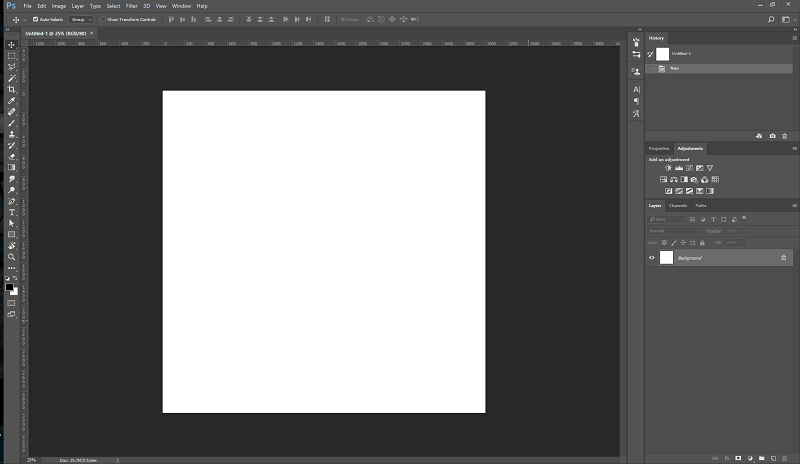
ພື້ນທີ່ເຮັດວຽກທີ່ກໍານົດເອງຂອງຂ້າພະເຈົ້າມຸ່ງໄປສູ່ການ cloning, ການປັບຊັ້ນແລະຂໍ້ຄວາມ
ຈຸດທີ່ໜ້າປະທັບໃຈນີ້ແມ່ນມີຄຸນສົມບັດຫຼາຍຢ່າງ, ເຖິງແມ່ນວ່າຜູ້ຊ່ຽວຊານ Photoshop ຄົນໜຶ່ງຍອມຮັບວ່ານາງອາດຈະບໍ່ມີເວລາທີ່ຈະໃຊ້ພວກມັນທັງໝົດ. ເບິ່ງຄືວ່າຂ້ອຍບໍ່ສາມາດຊອກຫາຄໍາອ້າງອີງທີ່ແນ່ນອນໄດ້, ແຕ່ມັນຕິດຢູ່ກັບຂ້ອຍເພາະວ່າຂ້ອຍມັກຈະຮູ້ສຶກແບບດຽວກັນ. ມ່ວນຫຼາຍເທົ່າທີ່ມັນອາດຈະເປັນການຮຽນຮູ້ 3D ແລະເຄື່ອງມືຕັດຕໍ່ວິດີໂອທັງໝົດທີ່ລວມຢູ່ໃນຕອນນີ້,ວຽກງານຫຼັກຂອງ Photoshop ແມ່ນເຮັດວຽກກັບຮູບພາບທີ່ອີງໃສ່ pixels ລວງ.
ແຕ່ບໍ່ວ່າໂຄງການຂອງທ່ານຈະເປັນແນວໃດ, ຈະມີອຸປະກອນການຮຽນຮູ້ຫຼາຍຢ່າງເພື່ອຊ່ວຍໃຫ້ທ່ານພັດທະນາທັກສະທີ່ທ່ານຕ້ອງການ ຫຼືຕອບເກືອບທຸກຄຳຖາມ. ບາງຄູ່ມືກໍ່ຖືກສ້າງຂື້ນໃນໂຄງການ, ແລະມີຮູບແບບການຄົ້ນຫາທີ່ສະດວກທີ່ຊ່ວຍໃຫ້ທ່ານເບິ່ງຜ່ານຖານຂໍ້ມູນຂອງ tutorials ແລະອຸປະກອນການຮຽນຮູ້ອື່ນໆ. ຖ້າທ່ານບໍ່ສາມາດຊອກຫາສິ່ງທີ່ທ່ານຕ້ອງການໄດ້, ຈໍານວນຜູ້ໃຊ້ Photoshop ທີ່ມີການເຄື່ອນໄຫວຢ່າງບໍ່ຫນ້າເຊື່ອຈະຍິນດີທີ່ຈະຊ່ວຍໃນເວທີສົນທະນາອອນໄລນ໌ທີ່ອຸທິດຕົນເພື່ອມັນ.
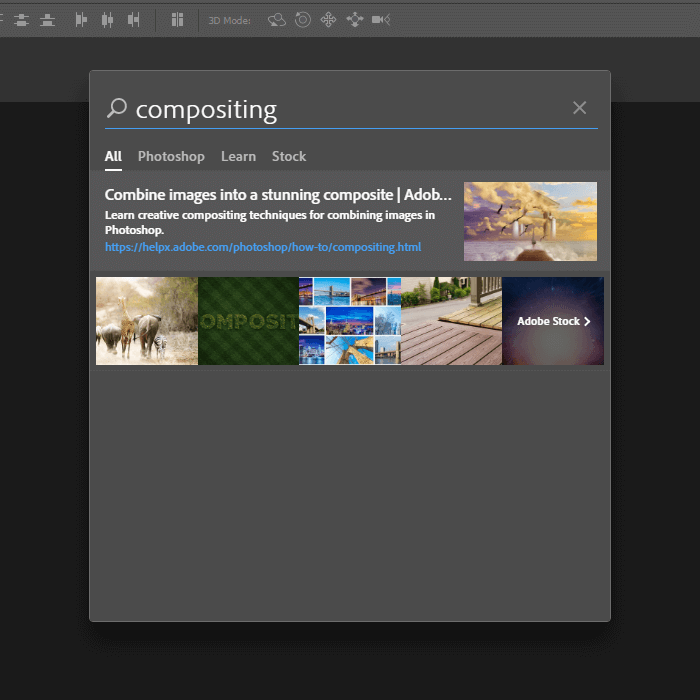
ມີຄູ່ແຂ່ງຫຼາຍສໍາລັບ Photoshop, ແຕ່ບໍ່ມີຫຍັງໄດ້ຮັບການພັດທະນາເທື່ອທີ່ສາມາດທ້າທາຍມັນໄດ້ຢ່າງແທ້ຈິງ. ມີບັນນາທິການຮູບພາບທີ່ຍິ່ງໃຫຍ່ອື່ນໆ (ຕາມທີ່ທ່ານສາມາດອ່ານໄດ້ໃນພາກທາງເລືອກຂ້າງລຸ່ມນີ້), ແຕ່ບໍ່ມີການຈັດການທີ່ຈະສົມທົບການພະລັງງານ, ຄວາມແມ່ນຍໍາ, ຄຸນນະສົມບັດຂະຫນາດໃຫຍ່ແລະການປັບແຕ່ງທັງຫມົດທີ່ Photoshop ໄດ້ສະເຫນີສໍາລັບປີ. ເພື່ອເບິ່ງລາຍລະອຽດໃນ Photoshop, ທ່ານສາມາດອ່ານການທົບທວນຄືນຢ່າງເຕັມທີ່ທີ່ນີ້.
ເອົາ Adobe Photoshop CCທີ່ດີທີ່ສຸດສໍາລັບການແຕ້ມ & ຮູບປະກອບ: CorelDRAW (Windows/macOS)

ແຜງ docker ຢູ່ເບື້ອງຂວາປະຈຸບັນກຳລັງສະແດງພາກສ່ວນ 'ຄຳແນະນຳ', ແຫຼ່ງທີ່ມາໃນຕົວທີ່ເປັນປະໂຫຍດທີ່ອະທິບາຍວິທີການ ແຕ່ລະຫນ້າຂອງເຄື່ອງມື
CorelDRAW ຕົວຈິງແລ້ວແມ່ນຫນຶ່ງໃນບັນດາໂຄງການກຣາບຟິກຈໍານວນຫນ້ອຍທີ່ມີຢູ່ໃນມື້ນີ້ທີ່ມີອາຍຸເກືອບເທົ່າກັບ Photoshop. ມັນເປັນໂຄງການທີ່ອອກແບບພິເສດສໍາລັບການເຮັດວຽກກັບຮູບພາບ vector, ເຊິ່ງເຮັດໃຫ້ມັນເປັນເຄື່ອງມືການແຕ້ມຮູບທີ່ດີເລີດ. ມັນມາພ້ອມກັບຊຸດເຄື່ອງມືອັນເຕັມທີ່ທີ່ເຈົ້າຄາດຫວັງວ່າຈະພົບໃນໂປຣແກຣມກຣາບຟິກ vector ໃດນຶ່ງ – ເຄື່ອງມືຮູບຮ່າງຕ່າງໆ ແລະຊຸດເຄື່ອງປາກກາ ແລະເຄື່ອງສາຍອັນດີສໍາລັບການສ້າງຮູບຊົງດ້ວຍມື.
ເຊັ່ນດຽວກັບຊອບແວກຣາບຟິກ vector ສ່ວນໃຫຍ່, ມັນຍັງເຮັດໜ້າທີ່ເປັນໂຄງການຈັດວາງໜ້າທີ່ດີໄດ້, ເຊິ່ງຊ່ວຍໃຫ້ທ່ານສາມາດລວມເອົາຮູບປະກອບຂອງທ່ານເຂົ້າໃນການອອກແບບທີ່ໃຫຍ່ກວ່າເຊັ່ນ: ໂປສເຕີ ແລະ ແຜ່ນພັບ.
ເຫດຜົນທີ່ CorelDRAW ຈັດການ. ເພື່ອຫລີກລ້ຽງ Adobe Illustrator ໃນປະເພດນີ້ແມ່ນເຄື່ອງມືໃຫມ່ທີ່ຫນ້າປະທັບໃຈທີ່ຖືກປ່ອຍອອກມາທີ່ເອີ້ນວ່າ LiveSketch. ດັ່ງທີ່ທ່ານສາມາດເຫັນໄດ້ໃນວິດີໂອນີ້, LiveSketch ສະເຫນີວິທີການໃຫມ່ເພື່ອສ້າງຮູບພາບ vector ໂດຍການຫັນປ່ຽນການແຕ້ມຮູບຂອງທ່ານເຂົ້າໄປໃນ vectors ໃນທັນທີ. ເຈົ້າສາມາດດັດແປງ ແລະປັບປຸງເສັ້ນ vector ໂດຍການແຕ້ມແບບໃໝ່ຕາມທີ່ເຈົ້າຢາກໄດ້ ເມື່ອແຕ້ມດ້ວຍສໍ ແລະເຈ້ຍ, ແລະມັນຍັງຮຽນຮູ້ຮູບແບບການແຕ້ມຮູບຂອງເຈົ້າ “ອີງໃສ່ການພັດທະນາຫຼ້າສຸດຂອງປັນຍາປະດິດ ແລະການຮຽນຮູ້ເຄື່ອງຈັກ”.
ອິນເຕີເຟດມີຕົວເລືອກການປັບແຕ່ງທີ່ເໝາະສົມ, ເຖິງແມ່ນວ່າທ່ານຈະຕ້ອງຂຸດເລິກກວ່າເລັກນ້ອຍຜ່ານເມນູຕ່າງໆເພື່ອຊອກຫາພວກມັນຫຼາຍກວ່າທີ່ເຈົ້າເຮັດໃນບາງໂປຣແກຣມອື່ນ. ຢ່າງໃດກໍຕາມ, ມີຊຸດພື້ນທີ່ເຮັດວຽກທີ່ດີເລີດທີ່ໄດ້ກໍານົດໄວ້ກ່ອນ, ລວມທັງຫນຶ່ງທີ່ຖືກອອກແບບມາສະເພາະສໍາລັບຫນ້າຈໍສໍາຜັດ, ພື້ນທີ່ເຮັດວຽກ 'Lite' ສໍາລັບຜູ້ໃຊ້ໃຫມ່, ແລະຫນຶ່ງທີ່ອອກແບບມາເພື່ອຂໍອຸທອນກັບຜູ້ໃຊ້ທີ່ຖືກ coaxed ຫ່າງຈາກ.Adobe Illustrator.

ໃນຂະນະທີ່ Corel ເຮັດໄດ້ດີໃນການແນະນໍາທ່ານກ່ຽວກັບໂຄງການໂດຍຜ່ານຄໍາແນະນໍາແລະຄໍາແນະນໍາໃນຕົວທີ່ເປັນປະໂຫຍດ, ທ່ານອາດຈະເຫັນວ່າຕົວທ່ານເອງຕ້ອງການຄວາມຊ່ວຍເຫຼືອເພີ່ມເຕີມ. ບໍ່ມີອຸປະກອນການຮຽນຮູ້ຫຼາຍໃນຮູບແບບຂອງປຶ້ມ (ຢ່າງນ້ອຍບໍ່ແມ່ນພາສາອັງກິດ), ແຕ່ການຄົ້ນຫາອອນໄລນ໌ສອງສາມຢ່າງໄວຄວນສະຫນອງທຸກສິ່ງທຸກຢ່າງທີ່ທ່ານຕ້ອງການເພື່ອຮຽນຮູ້ຊອບແວ. Corel ຍັງໄດ້ພັດທະນາຊຸດການສອນທີ່ໜັກແໜ້ນທີ່ມີຢູ່ໃນສູນການຮຽນຮູ້ Corel ເພື່ອຊ່ວຍເຈົ້າໄດ້ໄວຂຶ້ນ. ເພື່ອເບິ່ງລາຍລະອຽດໃນ CorelDRAW, ທ່ານສາມາດອ່ານການທົບທວນຄືນເຕັມທີ່ນີ້.
ເອົາ CorelDRAWທີ່ດີທີ່ສຸດສໍາລັບການແຕ້ມຮູບ: Corel Painter (Windows/macOS)
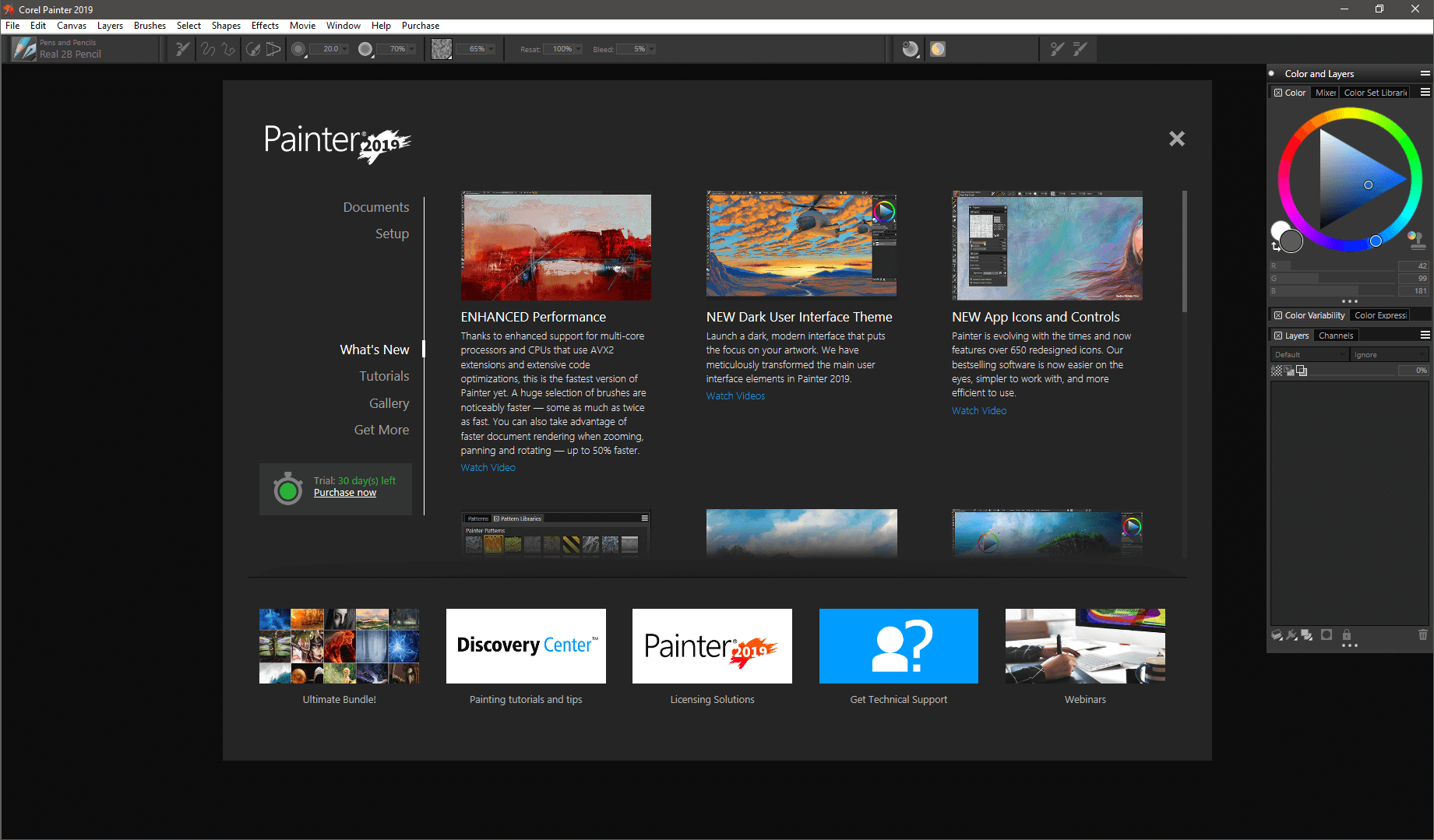
Corel Painter ເປັນໂປຣແກມກຣາບຟິກທີ່ມີອາຍຸຍາວນານອີກອັນໜຶ່ງທີ່ມີການພັດທະນາມາເປັນເວລາ 30 ປີ, ແລະມັນໄດ້ຖືກປັບປຸງໃໝ່ໃນ Painter ລຸ້ນໃໝ່. ຫນຶ່ງໃນບັນຫາທີ່ໃຫຍ່ທີ່ສຸດກັບມັນໃນອະດີດແມ່ນວ່າຄອມພິວເຕີໃນອະດີດບໍ່ຂຶ້ນກັບວຽກສະເຫມີ, ແລະດັ່ງນັ້ນເຈົ້າຈະລົມກັບບັນຫາ brushstroke ໃນລະຫວ່າງການແຕ້ມຮູບ. ບັນຫາເຫຼົ່ານັ້ນເປັນເລື່ອງທີ່ຜ່ານມາ, ຍ້ອນການເພີ່ມປະສິດທິພາບໃຫມ່ແລະການປັບປຸງຄວາມໄວ - ບໍ່ໄດ້ກ່າວເຖິງການເຂົ້າເຖິງຄອມພິວເຕີທີ່ມີ RAM ຄວາມໄວສູງ 16+ GB ແລະຄວາມໄວໂມງ CPU ຂອງ 4Ghz!
Painter ແມ່ນມາຮອດປະຈຸບັນ. ການພັກຜ່ອນທີ່ດີທີ່ສຸດຂອງສື່ສິລະປະພື້ນເມືອງໃນໂລກດິຈິຕອລ, ແລະທັນທີທີ່ທ່ານໄດ້ຮັບມືຂອງທ່ານກ່ຽວກັບມັນ, ທ່ານຈະເຂົ້າໃຈ. ຈໍາ ນວນ ແປງ ທີ່ ມີ ພຽງ ແຕ່ ຄວນ ຈະ ພຽງ ພໍ ທີ່ ຈະ ເຮັດ ໃຫ້ ທ່ານ ທົດ ລອງຢ່າງມີຄວາມສຸກເປັນເວລາຫຼາຍມື້, ຄືກັບວ່າເຈົ້າຖືກຖິ້ມເຂົ້າໄປໃນສະຕູດິໂອທີ່ມີອຸປະກອນຄົບຊຸດ. ບໍ່ວ່າທ່ານຈະມັກແປງງ່າຍດາຍ, ມີດ palette, ສີນ້ໍາ, airbrush ຫຼືສິ່ງໃດຫນຶ່ງໃນລະຫວ່າງ, Painter ສະຫນອງໃຫ້ຫຼາຍກວ່າ 900 ປະເພດເຄື່ອງມື preset ທີ່ທ່ານສາມາດປັບເນື້ອໃນຂອງຫົວໃຈຂອງທ່ານ. Corel ໄດ້ລວມເອົາຫ້ອງສະໝຸດແປງຈາກ 6 ລຸ້ນສຸດທ້າຍຂອງ Painter ເພື່ອໃຫ້ແນ່ໃຈວ່າເຈົ້າຊອກຫາສິ່ງທີ່ທ່ານຕ້ອງການ.
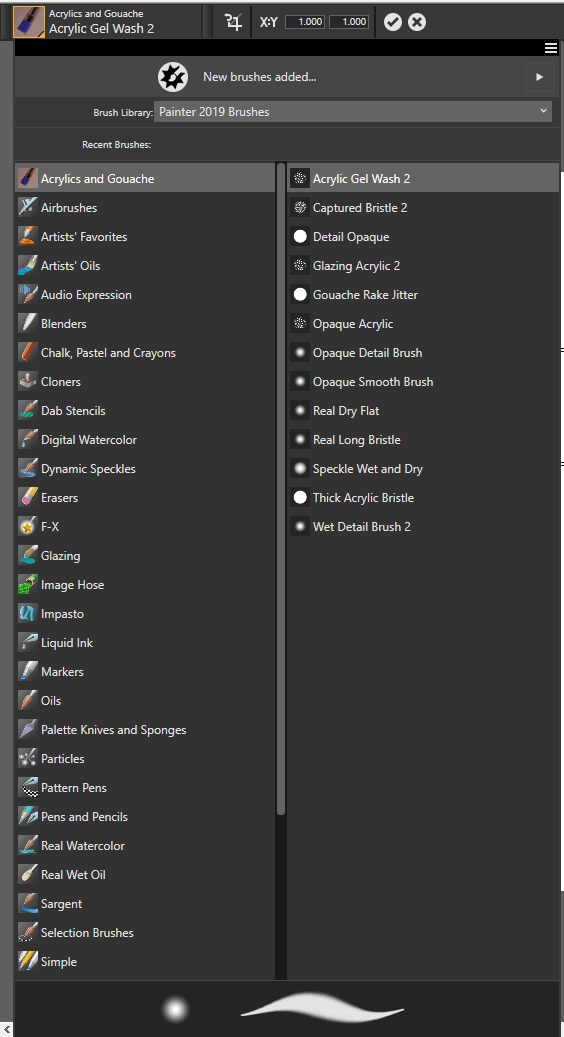
ລາຍການເຄື່ອງມືທີ່ມີຢູ່ໃນ Painter ແມ່ນຂ້ອນຂ້າງປະທັບໃຈ.
ເມື່ອຕັ້ງແຕ່ລະອັນໃໝ່, ເຈົ້າສາມາດກຳນົດຄ່າປະເພດ ແລະຮູບແບບຂອງພື້ນຜິວໄດ້, ໃຫ້ເຈົ້າສາມາດສ້າງຮູບຊົງຂອງສິ່ງໃດກໍໄດ້ຈາກຜ້າໃບທີ່ຂ້ອນຂ້າງຍາວໄປຫາເຈ້ຍສີນ້ຳອັນດີ. ແຕ່ລະພື້ນຜິວແຕກຕ່າງກັນມີປະຕິກິລິຍາແຕກຕ່າງກັນກັບການເລືອກແປງ ແລະສີຂອງທ່ານຄືກັບວິທີທຽບເທົ່າຂອງໂລກຕົວຈິງ.
ຕາມທີ່ເຈົ້າຄາດຫວັງຈາກໂຄງການທີ່ອຸທິດຕົນເພື່ອຄວາມຖືກຕ້ອງ, Painter ຍັງເຮັດວຽກຢ່າງສວຍງາມດ້ວຍການແຕ້ມເມັດ. Corel ຍອມຮັບອັນນີ້ຫຼາຍແທ້ໆ ເຂົາເຈົ້າສະເໜີຂໍ້ສະເໜີພິເສດໃນໜ້າຈໍສຳຜັດ ແລະ ແທັບເລັດ Wacom ເຕັມຮູບແບບທີ່ມາພ້ອມກັບ Painter ເວີຊັ່ນຫຼ້າສຸດ (ຊຸດທີ່ສາມາດໃຊ້ໄດ້ໃນສະຫະລັດເທົ່ານັ້ນ).
ທາງເລືອກການຈັດຮູບແບບສ່ວນຕິດຕໍ່ແມ່ນຫຼາກຫຼາຍ. ສາມາດໃຊ້ໄດ້, ດ້ວຍຊຸດເຄື່ອງມືຂອງພວກມັນຖືກກຳນົດຄ່າສຳລັບວຽກງານສະເພາະຕ່າງໆ ຈາກການໂຕ້ຕອບແບບງ່າຍດາຍ ໄປສູ່ການແຕ້ມຮູບຕົວຈິງ ຈົນເຖິງສິລະປະອັນດີຄລາດສິກ. ຍັງມີທາງເລືອກຫຼາຍຢ່າງສໍາລັບການແຕ້ມຮູບ, ເຖິງແມ່ນວ່າ Painter ເຮັດວຽກສະເພາະໃນ pixels ແລະບໍ່ໄດ້ຈັດການກາຟິກ vector ເລີຍ.

ເຊັ່ນດຽວກັບຊອບແວທັງໝົດຂອງ Corel, ມີຊຸດການສອນທີ່ແຂງແກ່ນທີ່ສາມາດເຂົ້າເຖິງໄດ້ໂດຍກົງຈາກ Painter, ລວມທັງການແນະນໍາພື້ນຖານເພື່ອວ່າ ທ່ານສາມາດເລີ່ມເຮັດວຽກໄດ້ໄວເທົ່າທີ່ຈະໄວໄດ້. ໜ້າຈໍຕ້ອນຮັບທີ່ສະແດງຢູ່ຂ້າງເທິງແມ່ນຄຳແນະນຳຂອງທ່ານຕໍ່ກັບເສລີພາບດ້ານສິລະປະໃໝ່ຂອງທ່ານ. ບໍ່ມີເນື້ອໃນການສອນຂອງພາກສ່ວນທີສາມຫຼາຍສໍາລັບ Painter ໃນເວລາຂຽນນີ້, ແຕ່ມີຈໍານວນຫລາຍທີ່ມີຢູ່ສໍາລັບສະບັບທີ່ຜ່ານມາຖ້າຫາກວ່າທ່ານຕ້ອງການການຊ່ວຍເຫຼືອເພີ່ມເຕີມເລັກນ້ອຍ.
ເອົາ Corel Painterຊອບແວສິລະປະດິຈິຕອລທີ່ດີທີ່ສຸດ: ການແຂ່ງຂັນທີ່ໄດ້ຮັບຄ່າຈ້າງ
1. ອົງປະກອບຂອງ Adobe Photoshop

ຖ້າຄວາມຄິດຂອງການຮຽນຮູ້ສະບັບເຕັມຂອງ Photoshop ເບິ່ງຄືວ່າເປັນເລື່ອງທີ່ຫຍຸ້ງຍາກສຳລັບເຈົ້າ, ເຈົ້າອາດ ຕ້ອງການເບິ່ງລູກພີ່ນ້ອງນ້ອງຂອງລາວ, ອົງປະກອບຂອງ Photoshop . ມັນປະກອບມີເຄື່ອງມືດັດແກ້ທີ່ໃຊ້ຫຼາຍທີ່ສຸດຈາກສະບັບເຕັມແລະສະເຫນີຄໍາແນະນໍາຂັ້ນຕອນຫຼາຍຂັ້ນຕອນ. ມັນເຮັດວຽກທີ່ດີເລີດໃນການສອນຜູ້ໃຊ້ໃຫມ່ກ່ຽວກັບເຊືອກ, ແລະເມື່ອທ່ານຫມັ້ນໃຈຫຼາຍຂຶ້ນ, ທ່ານສາມາດເຂົ້າໄປໃນໂຫມດຜູ້ຊ່ຽວຊານສໍາລັບການມີເສລີພາບໃນຄວາມຄິດສ້າງສັນຫຼາຍຂຶ້ນ.
ຫນ້າເສຍດາຍ, ນີ້ຫມາຍຄວາມວ່າທ່ານອາດຈະພາດເຄື່ອງມືຈໍານວນຫນຶ່ງທີ່. ທ່ານຕ້ອງການຈາກສະບັບເຕັມ, ແຕ່ມັນກໍ່ຂຶ້ນກັບສິ່ງທີ່ທ່ານຕ້ອງການເຮັດ. ໃນຂະນະທີ່ມັນເປັນການລໍ້ລວງທີ່ຈະຕ້ອງການສະບັບທີ່ມີປະສິດທິພາບທີ່ສຸດທີ່ມີຢູ່, ຄວາມຈິງແລ້ວແມ່ນວ່າຜູ້ໃຊ້ບ້ານທົ່ວໄປສ່ວນໃຫຍ່ຈະພົບເຫັນວ່າອົງປະກອບສາມາດຈັດການໄດ້.

